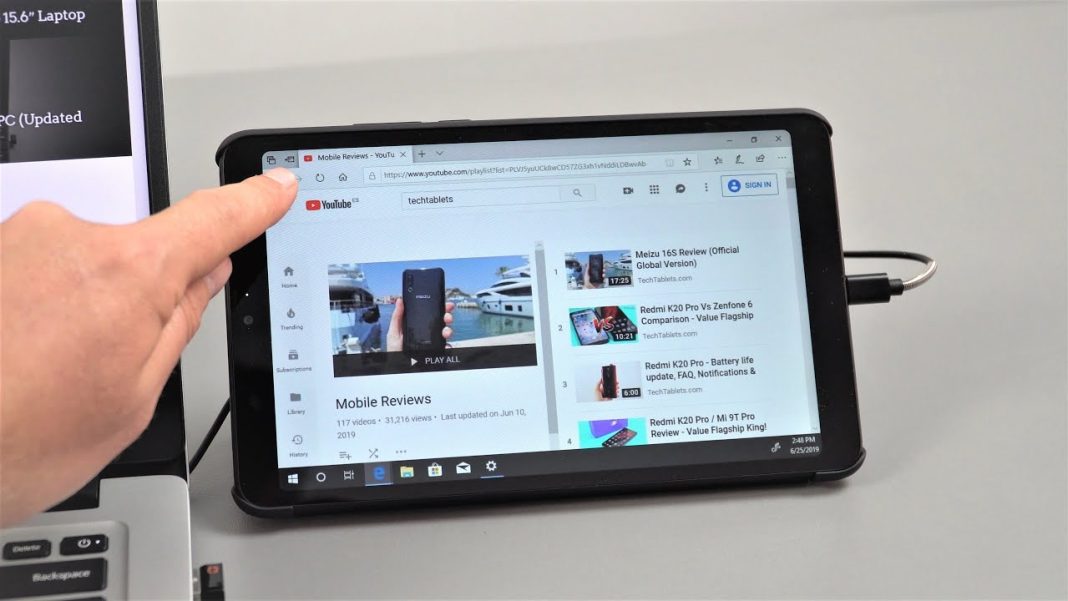Iskoristite svoj Android tablet kao drugi monitor za računalo! Mnogi ljudi ne koriste svoje Android tablete često, ali ih mogu pretvoriti u korisne dodatne zaslone. U ovom članku saznat ćete kako jednostavno povezati tablet s računalom i iskoristiti ga kao sekundarni monitor.
Samsung tableti imaju prednost kada je riječ o povezivanju s Windows računalima. Oni nude opciju za brzo povezivanje putem brzog izbornika. Ova opcija omogućava jednostavno spajanje bez dodatnih kabela ili softvera. Za druge Android tablete, trebate instalirati softver treće strane. Jedan od najpopularnijih programa za tu svrhu je Spacedesk.
Prvo, preuzmite i instalirajte Spacedesk aplikaciju na računalo i Android tablet. Podržava verzije Windows 8, 10 i 11. Na izbor imate 32-bitnu ili 64-bitnu verziju. Ako niste sigurni koju verziju koristite, provjerite pod Postavke -> Sustav -> O programu.
Možete spojiti tablet i računalo na dva načina: putem USB kabela ili Wi-Fi veze. Za USB povezivanje, spojite tablet s računalom pomoću kabela. Pokrenite Spacedesk na tabletu i odaberite opciju LAN/Wi-Fi. Otvorite Spacedesk na računalu i uključite ga. Zatim aktivirajte opciju Android USB Cable Driver.
Ako se zaslon ne prikaže, isključite i ponovno priključite USB kabel. U nekim slučajevima, ponovno pokretanje uređaja može pomoći. Wi-Fi povezivanje je također opcija, ali zahtijeva stabilnu vezu. Spojite oba uređaja na istu Wi-Fi mrežu, otvorite Spacedesk i uključite ga.
Prema zadanim postavkama, Spacedesk replicira prikaz glavnog zaslona. Ako želite, možete postaviti tablet kao prošireni zaslon. To učinite putem Postavki na računalu, gdje odaberete opciju Extend these displays. Kada želite prekinuti vezu, otvorite Spacedesk i prebacite ga na Off.
Android i Mac
Ako koristite Mac računalo, možete također povezati tablet kao drugi monitor. Preporučuje se Duet Display, koji nudi sedmodnevno besplatno probno razdoblje. Preuzmite aplikaciju na oba uređaja i instalirajte je. Otvorite Duet na tabletu i odaberite Žično za USB povezivanje, savjetuje PcChip.
Prije povezivanja, provjerite je li USB Debugging omogućen na tabletu. Spojite tablet na Mac putem USB kabela i pritisnite Dopusti kada se pojavi skočni prozor. U Duet aplikaciji na Macu, označite opciju Omogući Android USB podršku. Odaberite želite li replicirati ili proširiti prikaz.
Za Wi-Fi povezivanje, oba uređaja trebaju biti na istoj mreži. Otvorite Duet na Macu i potražite tablet kao mogućnost povezivanja. Na tabletu, odaberite Wi-Fi opciju i dodirnite simbol za povezivanje. Za odspajanje, jednostavno odaberite Disconnect.
Prije korištenja tableta kao monitora, važno je razmotriti nekoliko faktora. Noviji tableti bolje će funkcionirati bez problema. Stariji uređaji mogu imati poteškoća s prikazom. Pregorjelost zaslona, poznata kao “screen burn”, može se javiti kod starijih modela, posebno kod OLED zaslona.
Ova pojava uključuje promjene boje i ocrtavanje slika na ekranu. LCD zasloni obično nemaju ove probleme, što je njihova prednost. Ako vaš tablet radi ispravno, trebali biste dobiti kvalitetan drugi zaslon.
Zaslon je ključni dio svakog računala. On prikazuje sve informacije koje unosimo putem tipkovnice ili miša. Ponekad je potreban dodatni zaslon za bolju produktivnost. Korištenje Android tableta kao pomoćnog monitora može biti korisno rješenje u takvim situacijama. Ovi jednostavni koraci omogućit će vam brzu i jednostavnu povezanost tableta s računalom.